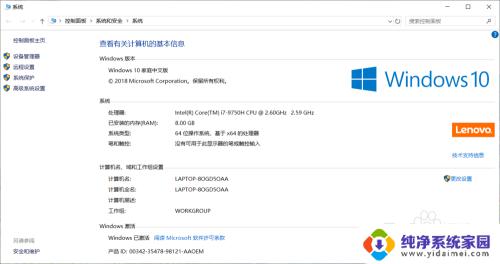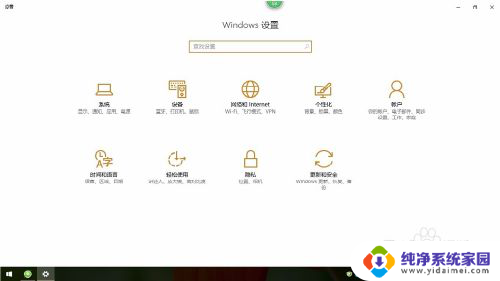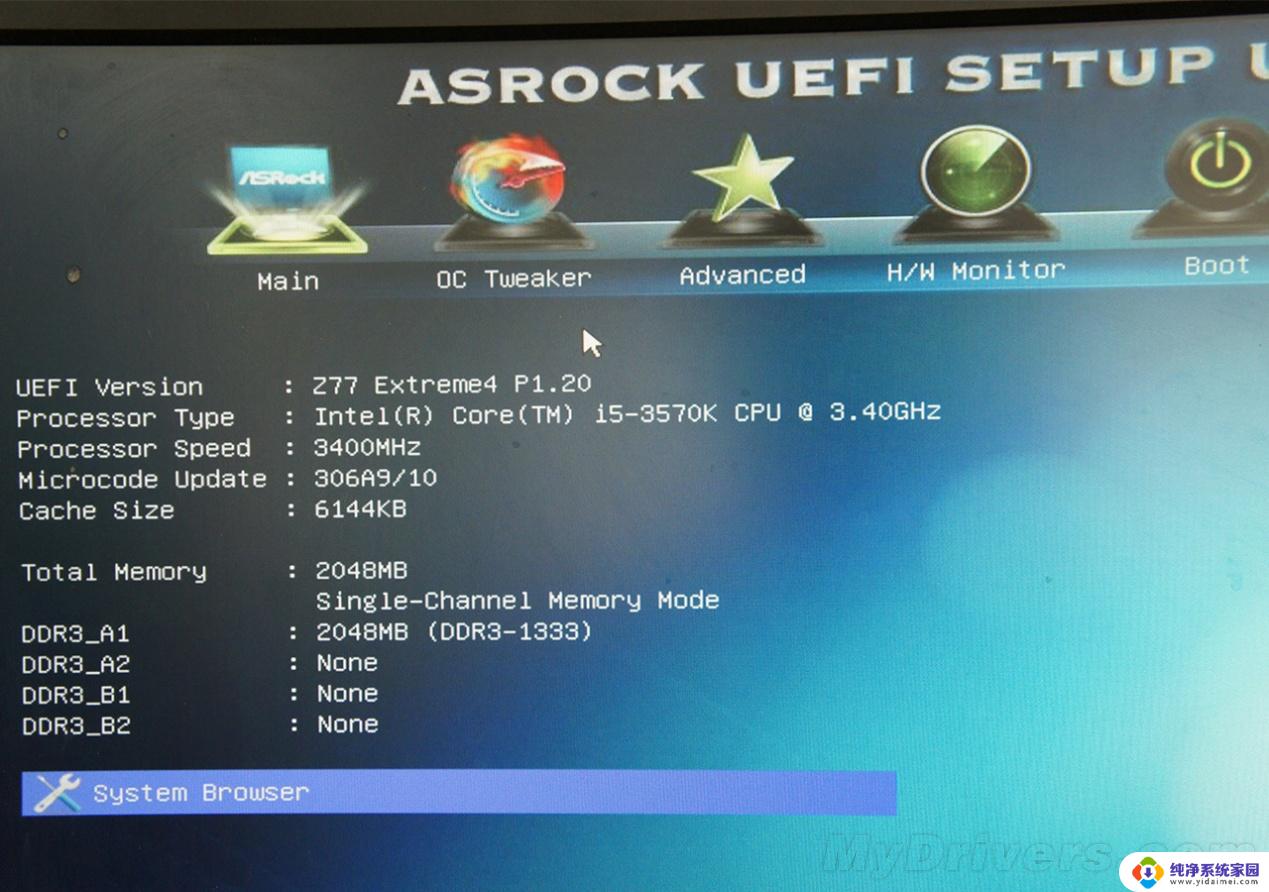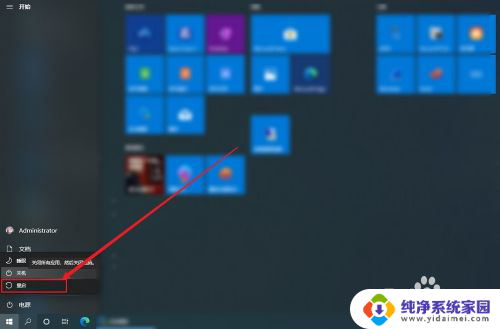ThinkPad E470如何进入BIOS设置?
thinkpad e470进入bios,ThinkPad E470是一款备受赞誉的笔记本电脑,而进入BIOS是使用该设备时可能会遇到的一个重要步骤,BIOS(基本输入输出系统)是计算机中负责控制硬件和软件通信的关键程序,它在电脑启动时运行。通过进入BIOS,用户可以对硬件设备进行配置和管理,以满足个性化需求。对于ThinkPad E470用户而言,了解如何进入BIOS是一个必备技能,无论是为了更新系统、更改启动顺序还是解决硬件问题。接下来我们将探讨几种进入ThinkPad E470 BIOS的方法,以帮助您轻松地进行相关操作。
具体步骤:
1.首先需要在按下开机键后,快速按下按F1进入BIOS。

2.如果你的U盘启动盘是UEFI启动盘,请切换到 Config 菜单,进入USB设置。
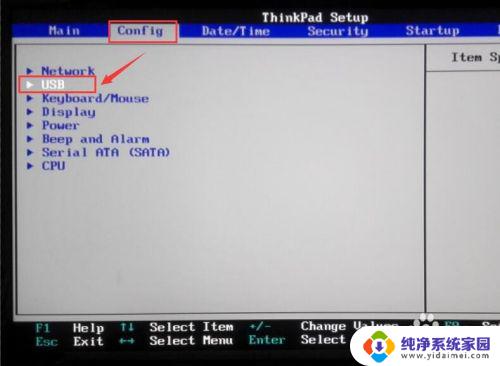
3.将“USB UEFI BIOS Support”(USB UEFI 设备支持)选项开启。
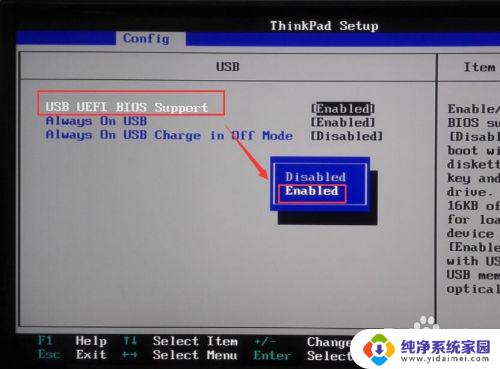
4.接下来切换至 Startup 菜单,进入Boot (启动)选项进行设置。
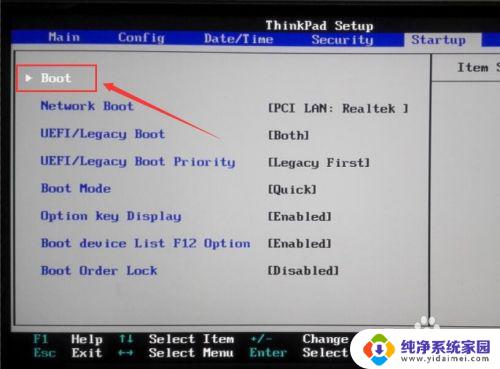
5.在设备列表中用↕方向键选择USB设备,用Shift 与 + 组合键,将USB 设备移动至第一,表示将USB设置为第一启动项。
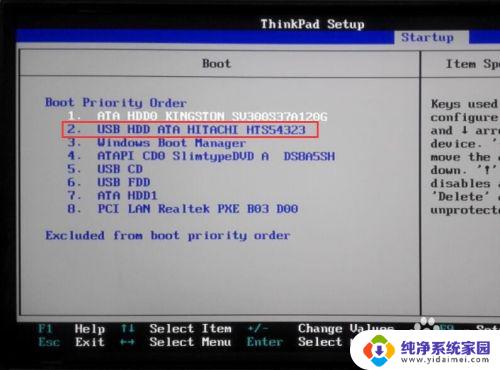
6.按下Esc键返回到Startup 菜单,选择UEFI/Legacy Boot选项,这里建议设置为UEFI Only,这样就可以以UEFI的模式安装和启动系统,UEFI启动速度要比传统的BIOS要快得多。
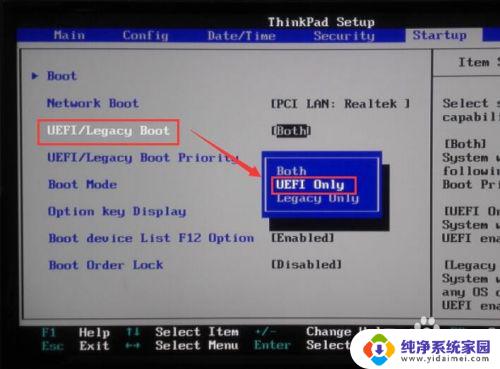
7.按下Esc键返回到Startup 菜单,选择Boot Mode(启动模式)选项,将其设置为 Quick(快速启动)。这样就可以加快电脑启动,减少显示自检信息的时间。
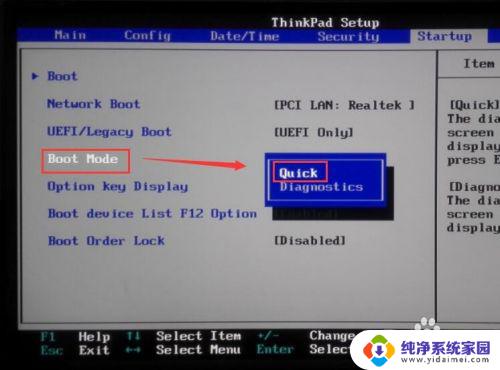
以上就是ThinkPad E470进入BIOS的全部内容,如果您也碰到了同样的情况,请参照本文提供的方法来处理,希望这篇文章能够对您有所帮助。